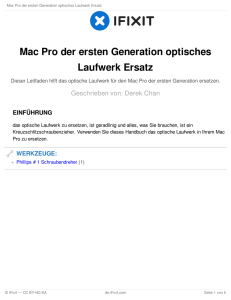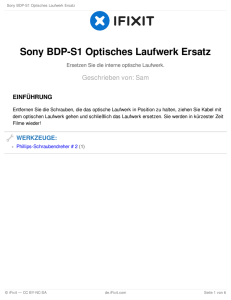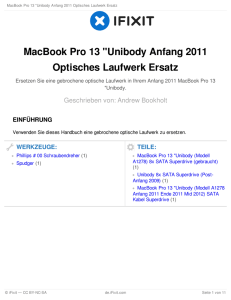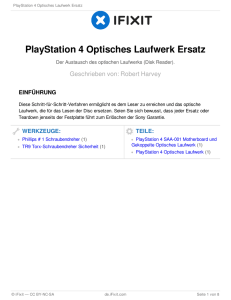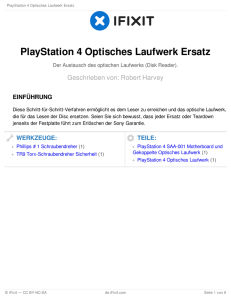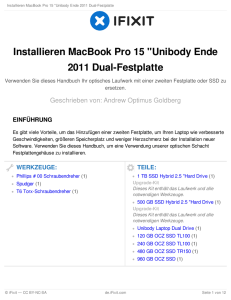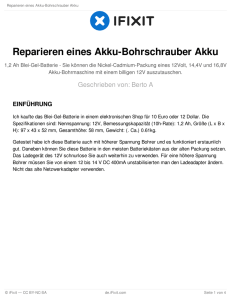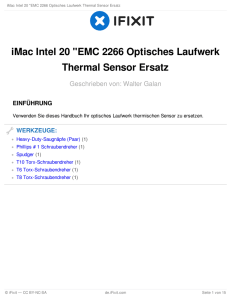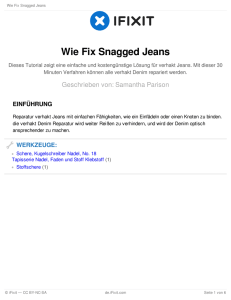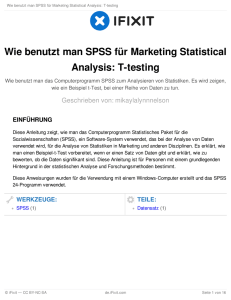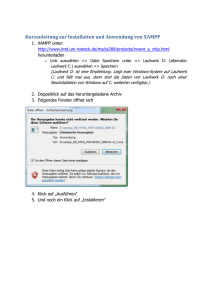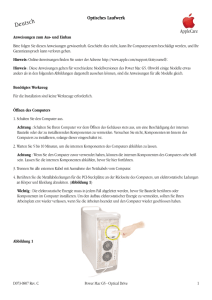MacBook Pro 13 "Unibody Mitte 2009 Optisches Laufwerk
Werbung
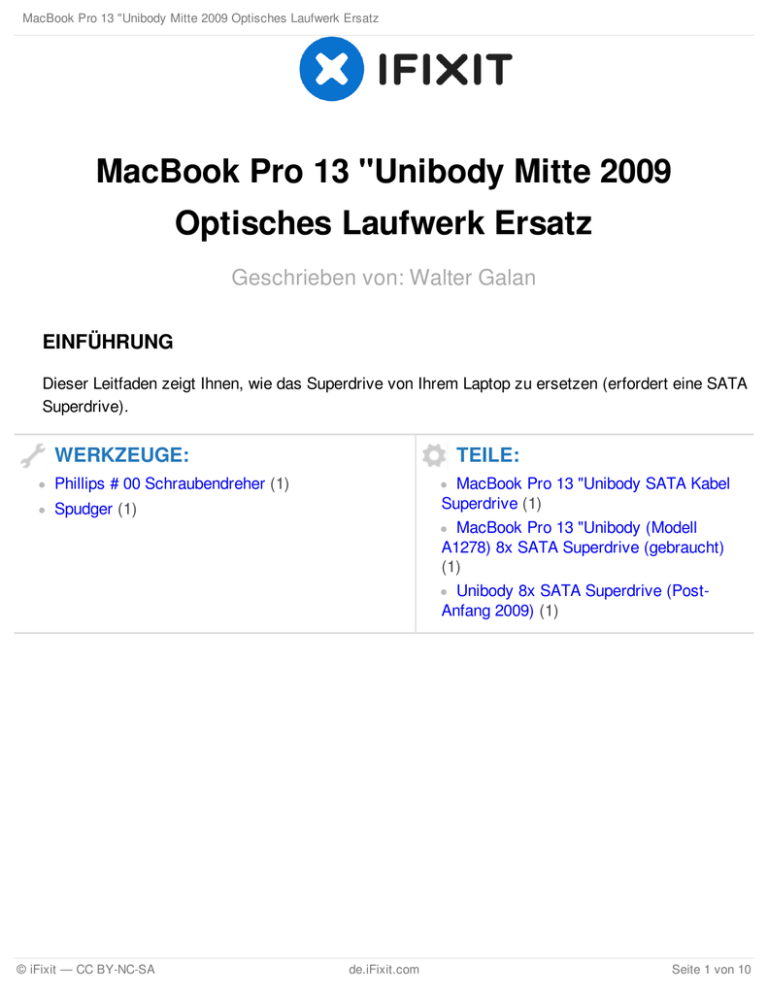
MacBook Pro 13 "Unibody Mitte 2009 Optisches Laufwerk Ersatz MacBook Pro 13 "Unibody Mitte 2009 Optisches Laufwerk Ersatz Geschrieben von: Walter Galan EINFÜHRUNG Dieser Leitfaden zeigt Ihnen, wie das Superdrive von Ihrem Laptop zu ersetzen (erfordert eine SATA Superdrive). WERKZEUGE: TEILE: Phillips # 00 Schraubendreher (1) MacBook Pro 13 "Unibody SATA Kabel Superdrive (1) Spudger (1) MacBook Pro 13 "Unibody (Modell A1278) 8x SATA Superdrive (gebraucht) (1) Unibody 8x SATA Superdrive (PostAnfang 2009) (1) © iFixit — CC BY-NC-SA de.iFixit.com Seite 1 von 10 MacBook Pro 13 "Unibody Mitte 2009 Optisches Laufwerk Ersatz Schritt 1 — Kleinbuchstaben Entfernen Sie die folgenden 10 Schrauben, die das untere Gehäuse mit dem MacBook Pro 13 "Unibody: Seven 3 mm Kreuzschlitzschrauben. Drei 13,5 mm Kreuzschlitzschrauben. Schritt 2 © iFixit — CC BY-NC-SA de.iFixit.com Leicht anheben untere Gehäuse und schieben Sie sie in Richtung der Rückseite des Computers, um die Montagelaschen zu befreien. Seite 2 von 10 MacBook Pro 13 "Unibody Mitte 2009 Optisches Laufwerk Ersatz Schritt 3 — Batterie Aus Vorsorgezwecken, empfehlen wir, dass Sie die Batterie-Anschluss von der Hauptplatine zu trennen, um jede elektrische Entladung zu vermeiden. Verwenden Sie das flache Ende eines spudger, um die BatterieAnschluss heben aus dem Sockel auf der Hauptplatine. Mit dem flachen Ende eines spudger, hebeln Sie den rechten Lautsprecher / Subwoofer-KabelAnschluss gerade nach oben aus der Hauptplatine. Achten Sie darauf, nicht in die Steckdose zu heben. Ziehen Sie den Stecker in Richtung des optischen Laufwerks. Schritt 4 — Optisches Laufwerk Hebeln von unterhalb der Drähte. © iFixit — CC BY-NC-SA de.iFixit.com Seite 3 von 10 MacBook Pro 13 "Unibody Mitte 2009 Optisches Laufwerk Ersatz Schritt 5 Es wird notwendig sein, den kleinen durchsichtigen KunststoffKabelhalter (boxed in rot) gleiten auf der Hauptplatine geklebt aus dem Weg, bevor Sie die Kamera-Kabel abziehen. Seien Sie nicht vorsichtig alle Komponenten vom Brett zu brechen, wie Sie es von der Kamera weg Kabelstecker schieben. Ziehen Sie das KamerakabelStecker in Richtung der optischen Laufwerk, um es von der Hauptplatine zu trennen. Dieser Sockel ist aus Metall und leicht gebogen. Achten Sie darauf, den Stecker mit dem Sockel auf der Hauptplatine auszurichten, bevor die beiden Teile der Paarung. © iFixit — CC BY-NC-SA de.iFixit.com Seite 4 von 10 MacBook Pro 13 "Unibody Mitte 2009 Optisches Laufwerk Ersatz Schritt 6 Verwenden Sie das flache Ende eines spudger das optische Laufwerk Anschluss hebeln gerade nach oben aus der Hauptplatine. Verwenden Sie das flache Ende eines spudger den Festplattenanschluss hebeln gerade nach oben aus der Hauptplatine. Schritt 7 © iFixit — CC BY-NC-SA de.iFixit.com Seite 5 von 10 MacBook Pro 13 "Unibody Mitte 2009 Optisches Laufwerk Ersatz Schritt 8 Entfernen Sie die beiden Kreuzschlitzschrauben des Subwoofers an das obere Gehäuse zu sichern. Der richtige ist 5 mm und die links 3,9 mm. Die längere der beiden Schrauben ist auf der rechten Seite. Schritt 9 Der Subwoofer ist immer noch an den rechten Lautsprecher verbunden, so dass es nicht vollständig zu entfernen, nur noch. Heben Sie den Subwoofer aus dem optischen Laufwerk, und legen Sie es über den Computer. © iFixit — CC BY-NC-SA de.iFixit.com Seite 6 von 10 MacBook Pro 13 "Unibody Mitte 2009 Optisches Laufwerk Ersatz Schritt 10 Entfernen Sie die beiden 8,4 mm Kreuzschlitzschrauben Befestigung der Kamera Kabelhalter an dem oberen Gehäuse. Die richtige Schraube kann in das Kamerakabel gefangen bleiben. Heben Sie das Kamerakabel Halterung aus dem Großbuchstaben. © iFixit — CC BY-NC-SA de.iFixit.com Seite 7 von 10 MacBook Pro 13 "Unibody Mitte 2009 Optisches Laufwerk Ersatz Schritt 11 Entfernen Sie die drei 2,5-mm-Kreuzschrauben das optische Laufwerk mit dem oberen Gehäuse zu sichern. Heben Sie das optische Laufwerk aus seiner rechten Rand und ziehen Sie sie aus dem Computer. Schritt 12 — Optisches Laufwerk Entfernen Sie das optische Laufwerk Kabel durch sie sofort aus dem optischen Laufwerk ziehen. Dieser Anschluss ist sehr tief, so sicher sein, in der Mitte des Verbinders vom Antrieb weg zu ziehen. © iFixit — CC BY-NC-SA de.iFixit.com Seite 8 von 10 MacBook Pro 13 "Unibody Mitte 2009 Optisches Laufwerk Ersatz Wenn Sie in Ihrem optischen Laufwerk eine CD oder ein anderes Objekt gestaut haben, haben wir ein © iFixit — CC BY-NC-SA de.iFixit.com Seite 9 von 10 MacBook Pro 13 "Unibody Mitte 2009 Optisches Laufwerk Ersatz optisches Laufwerk Reparatur Leitfaden . Schritt 13 Entfernen Sie die beiden schwarzen Phillips # 0 Schrauben, um die kleine Metallmontagehalterung befestigen. Übertragen Sie diese Halterung an Ihrem neuen optisches Laufwerk oder Festplattengehäuse . To reassemble your device, follow these instructions in reverse order. Dieses Dokument wurde zuletzt angelegt am 2017-05-03 03:59:13 PM. © iFixit — CC BY-NC-SA de.iFixit.com Seite 10 von 10